win10系统是一款轻薄流畅的操作系统 , 它有许多新的功能和特点,但也有一些不同于以往的设置 。例如,win10系统默认情况下,桌面上没有显示我的电脑图标,这可能会给一些用户带来不便 。那么,如何在win10系统上调出我的电脑图标呢?本文将为您介绍我的电脑图标调出步骤的详解 。

文章插图
一、打开个性化设置首先,我们需要打开个性化设置,这里有两种方法:
1、方法一:在桌面空白处右键单击,选择“个性化”选项 。
2、方法二:点击左下角的“开始”菜单 , 然后点击“设置”按钮,在打开的窗口中选择“个性化”选项 。
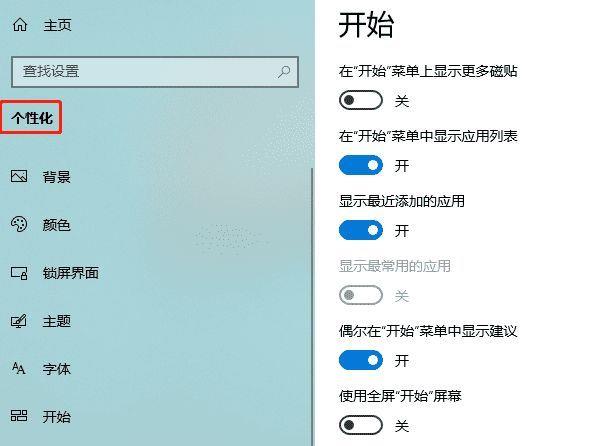
文章插图
二、打开桌面图标设置接下来,我们需要打开桌面图标设置,这里也有两种方法:
1、方法一:在个性化设置窗口中,点击左侧的“主题”菜单,然后在右侧的设置中找到“桌面图标设置”选项 。
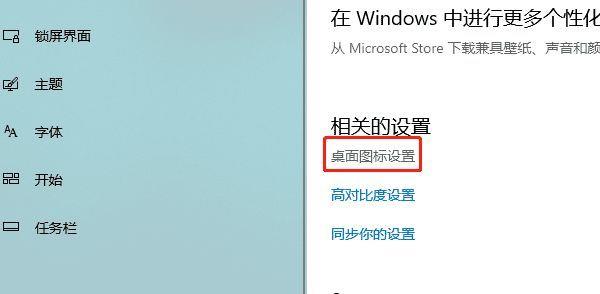
文章插图
2、方法二:在个性化设置窗口中,点击左侧的“桌面”菜单 , 然后在右侧的设置中找到“相关设置”部分,点击“桌面图标设置”选项 。
三、勾选计算机选项最后,我们需要勾选计算机选项,这样就可以在桌面上显示我的电脑图标了:
1、在弹出的桌面图标设置窗口中,在下面找到“计算机”选项,“计算机”就是win10系统中的“此电脑”或者“我的电脑”的意思 。
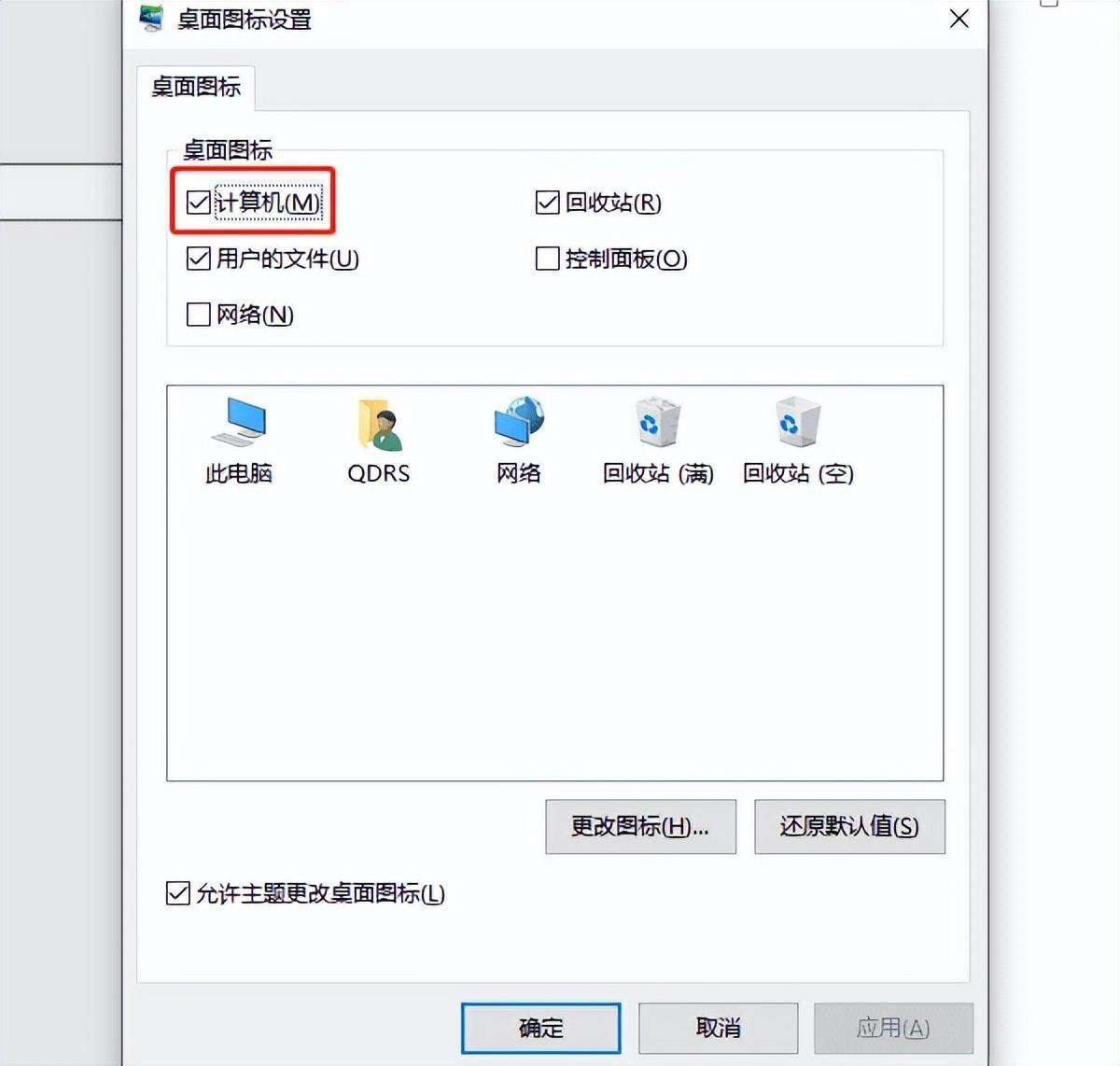
文章插图
2、勾选“计算机”选项,然后在下面的图标中选中“此电脑”图标 。
3、点击底部的“应用”按钮和“确定”按钮 。
四、结果展示完成以上步骤后,我们就可以回到桌面上看到我的电脑图标已经显示出来了 。我们可以点击它来打开或者管理我们的文件和文件夹了 。
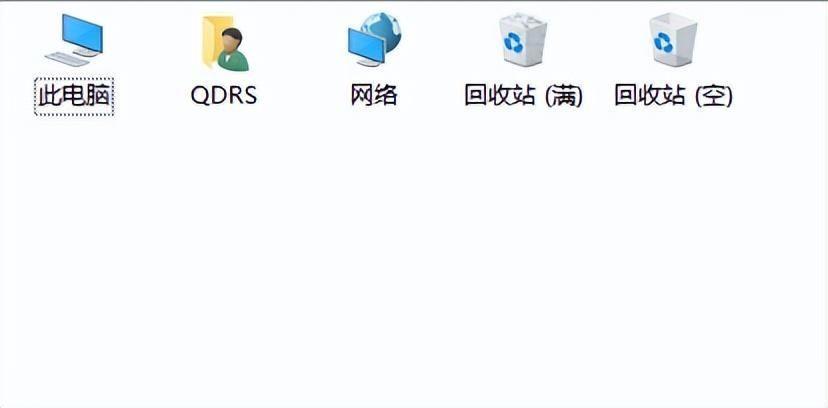
文章插图
五、注意1、如果我们想要更改我的电脑图标的样式或者名称 , 我们可以在桌面图标设置窗口中选择相应的图标,然后点击“更改图标”或者“重命名”按钮进行修改 。
2、如果我们想要隐藏我的电脑图标,我们可以在桌面图标设置窗口中取消勾选计算机选项 。
3、如果我们想要快速访问我的电脑,我们也可以使用键盘快捷键Win+E来打开文件资源管理器 。
【台式电脑我的电脑图标没了怎么办 win10桌面我的电脑图标怎么调出来】以上就是win10我的电脑图标怎么调出来,我的电脑图标调出步骤详解 。希望对大家有所帮助 。如果遇到网卡、显卡、蓝牙、声卡、打印机等驱动的相关问题都可以下载“驱动人生”进行检测修复,同时驱动人生支持驱动下载、驱动安装、驱动备份等等,可以灵活的安装驱动 。
- 有网但无法打开网页怎么解决 电脑连不上网络怎么办
- 电脑控制面板怎么弄出来 win10控制面板如何打开
- 小米u连接设置方法 小米手机怎么连接电脑操作
- 电脑文档加密方法 excel加密如何设置
- ctrl加什么全部选中 电脑全选的快捷键是什么
- 我的世界十种隐藏方块获取指令 特殊方块的获取指令及介绍
- 电脑为什么连不上手机热点 为啥iphone开热点电脑连不上
- ipad为什么充不进电 苹果平板电脑充不了电怎么办?
- 电脑共享文件夹的方法
- 如何设置电脑声音
